Как войти в веб-утилиту настройки беспроводной точки доступа (другой случай)?
Эта статья подходит для:
По умолчанию на беспроводных точках доступа TP-Link отключена функция DHCP в целях избежания конфликтов сети. Перед входом в веб-утилиту настройки Вашему компьютеру необходимо назначить статический IP-адрес.
Шаг 1: Подключите компьютер к порту LAN беспроводной точки доступа с помощью кабеля Ethernet.
Шаг 2: Назначьте статический IP-адрес Вашему компьютеру.
Смените IP-адрес Вашего компьютера на 192.168.0.10, маску подсети укажите: 255.255.255.0 и оставьте пустыми остальные поля. Нажмите OK для сохранения.
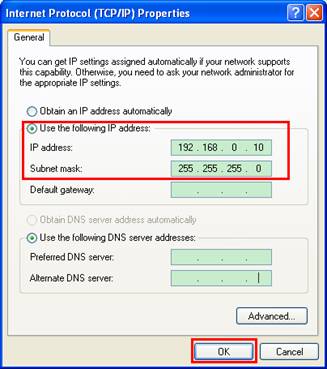
Если Вы не знаете как назначить Статический IP-адрес Вашему компьютеру, можно посмотреть соответствующие инструкции в разделе FAQ (FAQ ID номер 14):
Шаг 3: Откройте веб-браузер и введите IP-адрес точки доступа (по умолчанию: 192.168.0.254) в адресной строке и нажмите Enter.
Шаг4: В окне авторизации введите имя пользователя и пароль (имя пользователя и пароль по умолчанию: admin в обоих случаях), нажмите Enter.
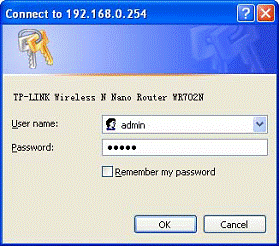
ПРИМЕЧАНИЕ:
Указаная выше настройка параметров IP нужна только для входа в веб-утилиту настройки беспроводной точки TP-Link.
После завершения настройки точки доступа, смените параметры Вашего сетевого подключения следующим образом: Получить IP-адрес автоматически (Obtain an IP address automatically) и Получить адрес DNS-сервера автоматически (Obtain DNS Server address automatically).
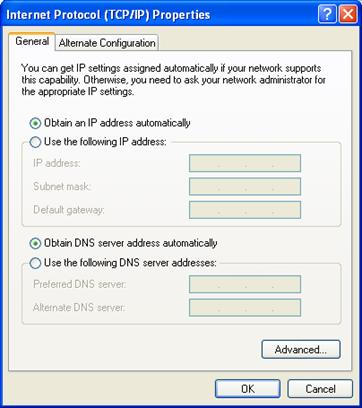
Был ли этот FAQ полезен?
Ваш отзыв поможет нам улучшить работу сайта.
Сообщество TP-Link
Нужна помощь? Задавайте вопросы, находите ответы и обращайтесь за помощью к специалистам TP-Link и другим пользователям со всего мира.


